Každou minutu je hacknut nový účet na Facebooku, pokud se nechcete stát další obětí, použijte na svém účtu na Facebooku dvoufázové ověření.
Od bankovních účtů po e-mailové účty a od účtů na sociálních sítích po historii procházení není nic skryto očím kyberzločinců. Standardní úroveň ověřování může vystavit vaše zařízení digitálním útokům a krádež identity, proto je nutné je používat pro ochranu vašich důvěrných informací dvoufaktorové ověřování.
Co se stane, když si na svém účtu na Facebooku aktivujete dvoufázové ověření?
Nastavení 2FA na vašem účtu na Facebooku zabrání jakémukoli neoprávněnému přístupu k němu:
- Jakýkoli pokus o přihlášení k vašemu účtu, který je proveden z neidentifikovaného mobilního zařízení nebo počítačového systému, bude odmítnut, dokud nebude spolu s heslem zadán speciální 6místný kód.
- Kromě toho, pokud se kdokoli jiný kromě majitele účtu pokusí přihlásit k účtu, majitel účtu obdrží varovnou zprávu, že byl proveden pokus o přihlášení.
Chcete-li pro svůj účet nastavit dvoufaktorové ověření, můžete použít dva způsoby.
- Bezpečnostní zpráva založená na SMS.
- Metoda generátoru kódu založená na specializované aplikaci. Google Authenticator je jednou z takových aplikací, které můžete v takových situacích využít.
Odborníci doporučují, aby použití aplikace Google Authenticator bylo bezpečnější metodou než zpráva založená na SMS.
Co je Google Authenticator?
Google Authenticator je speciální aplikace pro zabezpečení mobilních zařízení. Jeho fungování je založeno na dvoufázovém ověření a používá se ke kontrole pravosti uživatele před udělením přístupu k účtu.
Jak používat autentizační aplikaci pro dvoufaktorovou autentizaci na Facebooku?
Nyní, když jste si vědomi základních informací o dvoufaktorovém ověření a Google Authenticator. Pojďme se rychle podívat na proces nastavení na webu a mobilních telefonech.
- Jak povolit dvoufaktorový z webu?
- Jak povolit dvoufaktorový z vašeho telefonu?
Jak povolit dvoufaktorový z webu?
Chcete-li aktivovat dvoufaktorové ověření z webu, postupujte podle těchto jednoduchých kroků:
1. Chcete-li začít, přihlaste se ke svému účtu na Facebooku.
2. Klikněte na tlačítko Nastavení v pravém horním rohu vaší stránky na Facebooku.
3. Nyní klikněte na "Nastavení a přihlášení" tab.
4. V zobrazeném okně vyberte sekci Dvoufaktorová autentizace a klikněte na tlačítko Upravit.
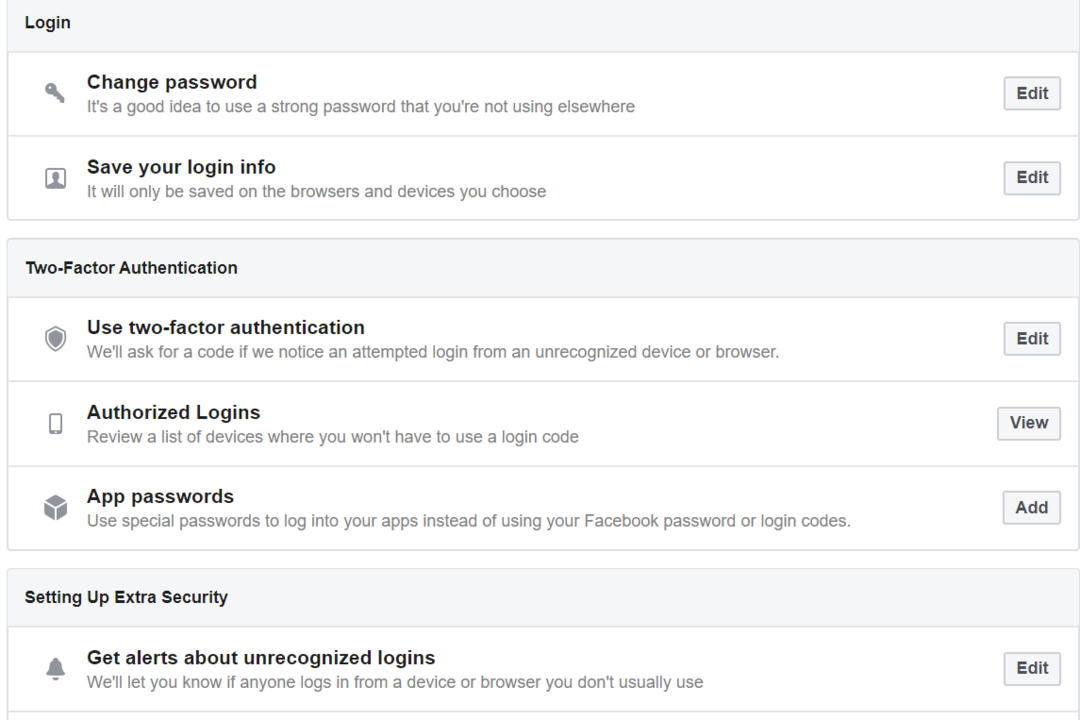
5. Zde si můžete vybrat mezi aplikací SMS nebo Authentication.
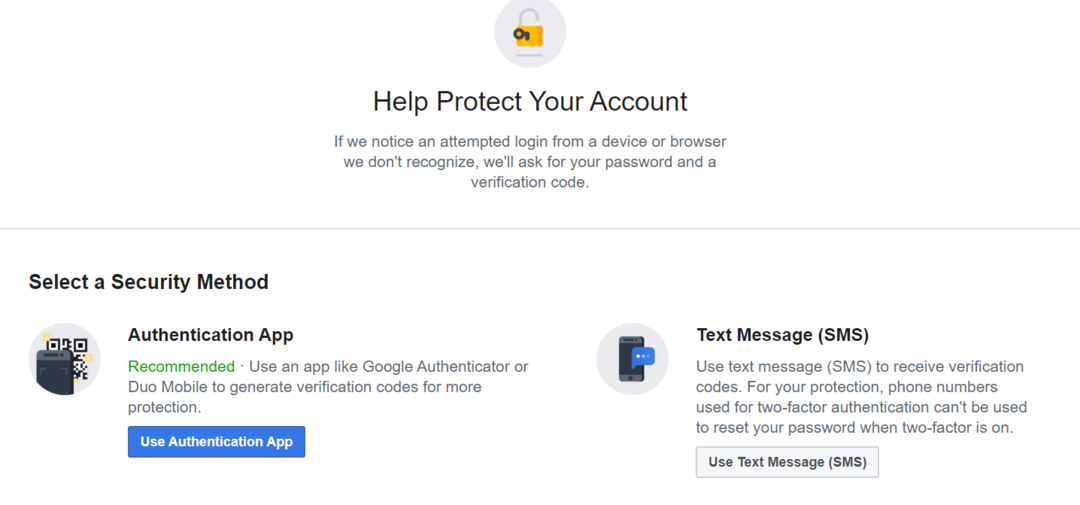
6. Chcete-li vybrat možnost SMS kódu, klikněte na Použít textovou zprávu, vyberte své telefonní číslo a poté zadejte ověřovací kód odeslaný na vaše číslo.
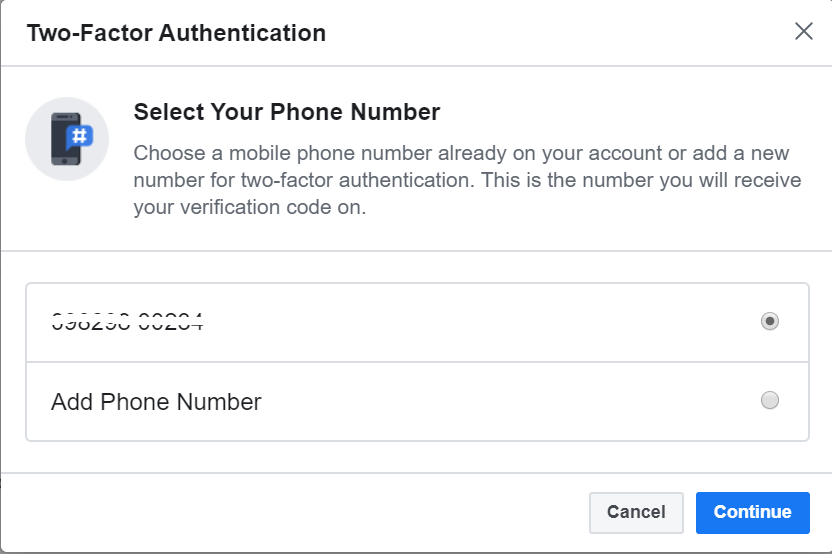
7. Alternativně můžete použít aplikaci Authentication.
8. Na obrazovce se objeví nové okno s QR kódem. Zde můžete buď naskenovat QR kód, nebo zadat kód do aplikace pro ověření Google.
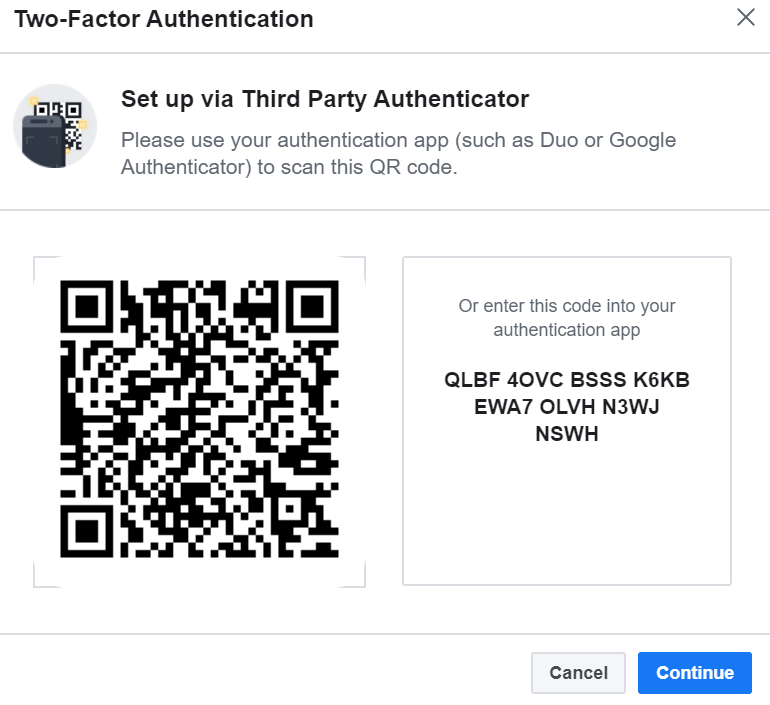
9. Po výše uvedených krocích se aktivuje a aktivuje dvoufaktorový z webu. Jakmile budete hotovi, budete muset zadat jedinečný kód pokaždé, když se pokusíte přihlásit ke svému účtu z neoprávněného zařízení.
Přečtěte si více: Jak mávat na Facebooku (Facebook App & Facebook Messenger)
Jak povolit dvoufaktorový z vašeho telefonu?
Podle našeho podrobného průvodce povolte a aktivujte dvoufaktorovou autentizaci na svém účtu Facebook z mobilního zařízení:
1. Přihlaste se do svého účtu na Facebooku z mobilního zařízení.
2. Na pravé straně navigační lišty otevřete kartu Nabídka.
3. V dalším kroku otevřete možnost Nastavení a soukromí.
4. Nyní zvolte tlačítko Nastavení.
5. V nabídce Nastavení vyberte možnost Zabezpečení a přihlášení.
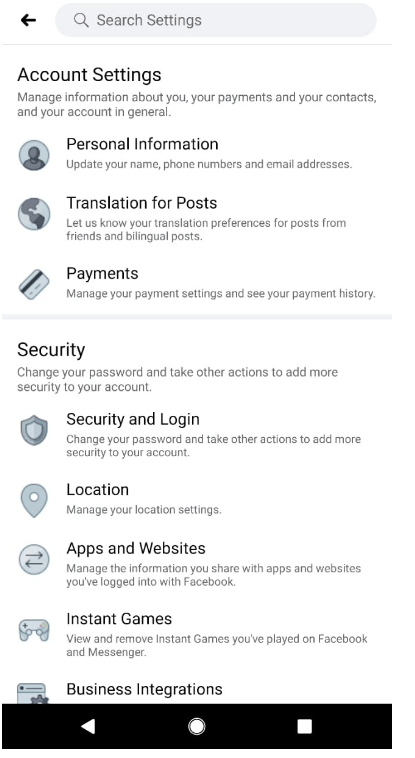
6. Nyní klikněte na kartu Dvoufaktorové ověření.
7. Zde si můžete vybrat, zda chcete použít textovou zprávu nebo aplikaci Authentication.
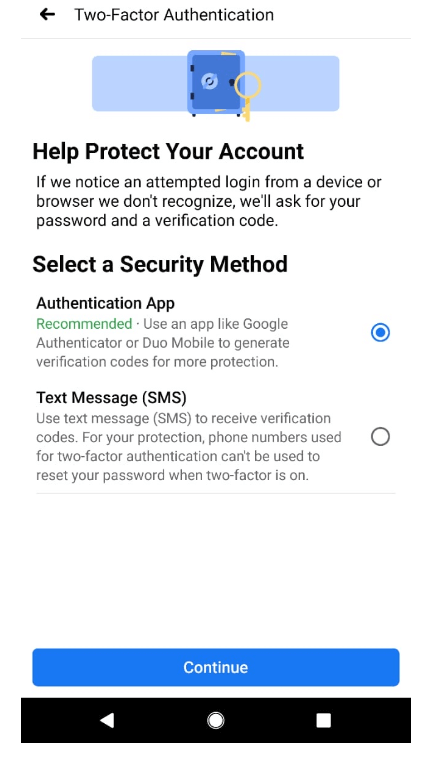
8. Pokud zvolíte možnost SMS, bude na vaše registrované mobilní číslo zaslán jedinečný kód pro potvrzení vaší identity.
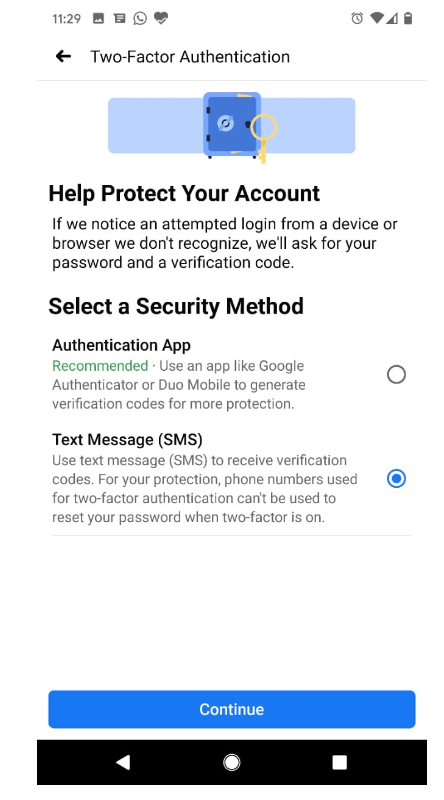
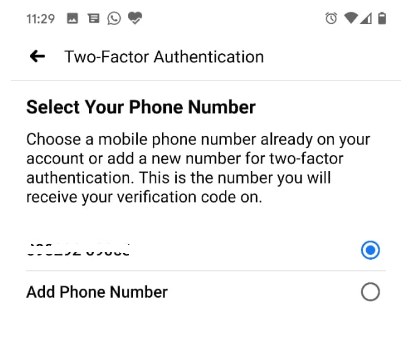
9. Případně můžete použít aplikaci Authentication. Zde vám bude poskytnut QR kód. Naskenujte QR pro ověření vaší identity, pokud to nemůžete udělat, můžete ručně zadat tajný kód pro potvrzení vaší identity.
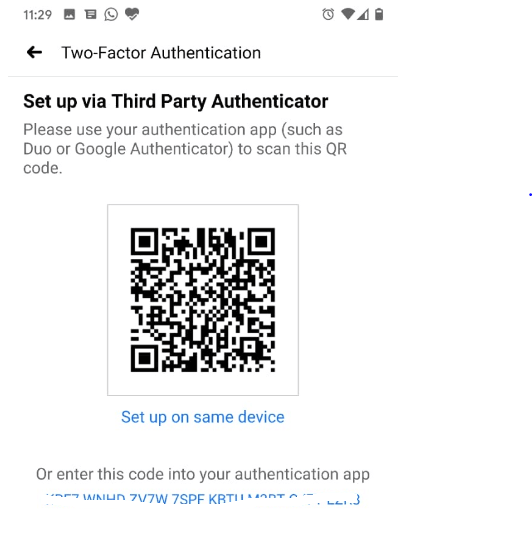
Po úspěšném dokončení výše uvedených kroků se zobrazí potvrzovací zpráva, že dvoufaktorová autentizace byla na vašem účtu na Facebooku úspěšně povolena.
Přečtěte si více: Jak používat více účtů Facebook na chytrých telefonech Android
Závěrečná slova
Doufáme, že vám náš blog poskytl dostatek informací o důležitosti dvoufaktorového ověřování a o tom, jak nastavit Google Authenticator pro generování bezpečnostního kódu.
Chcete-li svůj účet na Facebooku chránit před neoprávněným přístupem, postupujte podle výše uvedených kroků.